故障现象:
Windows 7 操作系统启动提示“交互式登录进程初始化失败”,无法进入桌面,如图:

解决方案:
1、启动电脑后,不停点击按 F8 键,出现菜单启动选项,选择“最后一次的正确配置”选项,看可否正常进入系统,如图:

2、操作无效,开机时如上图操作出现启动菜单,用键盘“↓”键选择“安全模式”按“回车”两次进入安全模式,如果系统提示“配置 windows update 失败,还原更改,请勿关闭计算机”(如下图),此时不需要做任何操作,请耐心等待。之后电脑会自动重启,重启后就能正常进入系统;

3、如系统未提示“配置 Windows update 失败,还原更改,请勿关闭计算机”字样,则进入安全模式中;
提示:修改注册表有风险,请提前备份数据并在专业人士指导下慎重操作。
(1)在安全模式下点击开始-运行-输入“regedit”命令打开注册表,进入 \KHEY_LOCAL_MACHINE\SYSTEM\CurrentControlSet\services\TermService 下面将 ObjectName 改为:LocalSystem;,如图:

(2)再次开机点按 F8 键出现启动菜单,选择“修复计算机”选项,完成后点重启计算机。
4、微软的 KB2839229、KB2838727 补丁可能导致此问题
(1)进入安全模式的情况下,选择开始---控制面板---程序和功能,点选“查看已安装的更新”,如图:
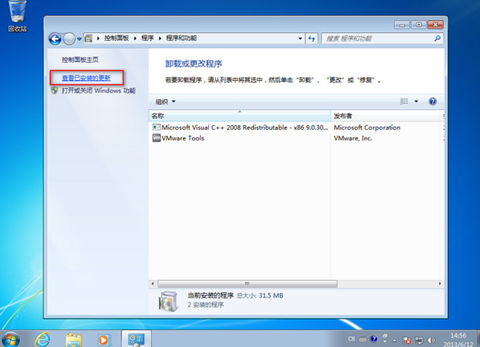
(2)按下图操作卸载已经安装的 KB2839229、KB2838727 补丁后并删除C:\Windows\SoftwareDistribution\Download\下的所有内容后重启即可,如图:






















 2116
2116











 被折叠的 条评论
为什么被折叠?
被折叠的 条评论
为什么被折叠?








